Kuinka tehdä valokuvakollaasi tietokoneilla ja mobiililaitteilla
Kauniit otokset korkealla kuvanlaadulla eivät joskus riitä. Vaikuttavien kuvien ja laadun lisäksi voit yhdistää kuvia kuvaamaan kokoelmaa, joka saa aikaan hyvän tunnelman. Tämä pätee erityisesti, jos vietät sarjan unohtumattomia hetkiä. Olisi hyvä idea koota ne yhdeksi valokuvaksi tuomaan mieleen muistoja siitä, kun sinulla oli erityisiä tapahtumia rakastamasi ryhmän kanssa. Tai kun haluat jakaa matkakokemuksesi ystäviesi ja perheesi kanssa.
Kaikki tiivistyy kokemuksesi ja hyvien hetkien ilmaisemiseen tai jakamiseen yhdessä kuvassa, joka tunnetaan valokuvakollaasina. Tämän mukaisesti voi olla vaikea löytää paras sovellus, joka auttaa sinua tekemään kollaaseja, koska valintoja on paljon. Tästä huolimatta teimme luettelon parhaista valokuvakollaasien tekijät joita voit käyttää. Lue lisää saadaksesi lisätietoja näistä ohjelmista.
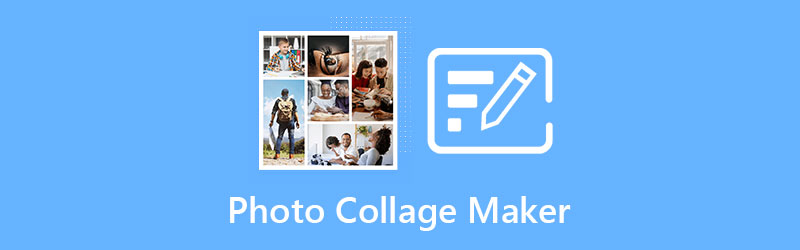
- Osa 1. Parhaat valinnat valokuvakollaasien tekijöille
- Osa 2. Opas valokuvakollaasin tekemiseen
- Osa 3. Vertailutaulukko
- Osa 4. Photo Collage Makerin usein kysytyt kysymykset
Ennen kuin kirjoitat, miten testaamme ohjelmistoja postauksia varten:
Vastuuvapauslauseke: Kaikki verkkosivustomme sisältö on toimitustiimimme ihmisten kirjoittamaa. Ennen kirjoittamista teemme syvällistä tutkimusta aiheesta. Tämän jälkeen työkalujen valinta ja testaus kestää 1-2 päivää. Testaamme ohjelmistoja laite- ja järjestelmävaatimuksista, toiminnoista, käyttökokemuksesta jne. Tehdäksemme testistämme kattavamman tarkastelemme myös arvostelusivustoja, kuten G2, Trustpilot jne., kerätäksemme todellisia käyttäjien kokemuksia viitteeksi.
Osa 1. Upeita valokuvakollaasien tekijöitä kaikille
1. Vidmore Video Converter
Kuvien kollaasien tekijöiden joukossa Vidmore Video Converter on yksi parhaista työkaluista, joita voit löytää verkossa. Se pystyy käsittelemään useita tehtäviä, mukaan lukien kyky yhdistää valokuvia yhdeksi kuvaksi. Valokuvissasi on lukuisia tyylikkäitä asetteluja, joiden avulla voit luoda upean kuvakokoelman. Tämä valokuvakollaasisovellus ei tarjoa tavallisia asetteluja, joita tavallisesti näet muissa kollaasien tekijöissä, koska se yhdistää leikkisät muodot ja hahmot. Lisäksi ne ovat erittäin muokattavissa, joten voit siirtää elementtejä ja muotoja mieltymystesi ja haluamasi tyylin mukaan.
Plussat:
- Käytä ja mukauta erilaisia kuvasuhteita.
- Muokattavat kollaasin reunat.
- Laajat kollaasiasettelut ja luovat mallit.
- Joustavat ja kokoa muuttavat kollaasisolut.
- Satoja valokuvasuodattimia käytettäväksi.
- Voit rajata, kiertää ja kääntää valokuvia.
Haittoja:
- Tukee vain GIF-muotoa kuvan tulostusmuodossa.
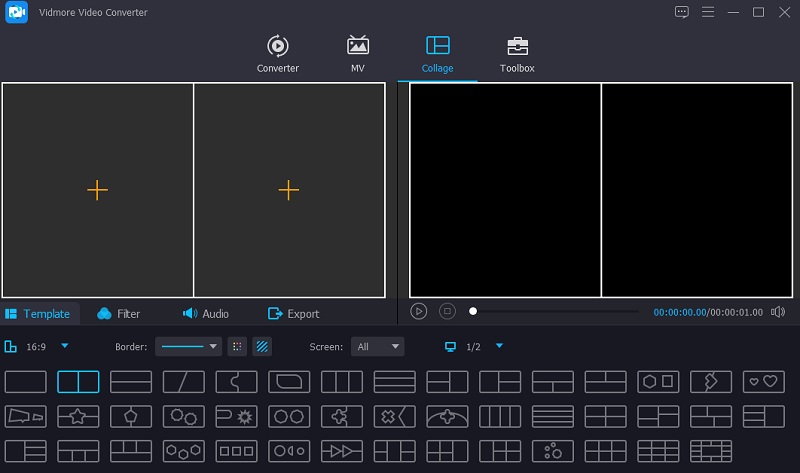
2. Fotor
Oletetaan, että etsit ilmaista valokuvakollaasisovellusta, voit luottaa Fotoriin. Tämä työkalu on saatavana Windowsille ja Macintoshille, ja se tarjoaa joukon hyödyllisiä muokkausominaisuuksia, joiden avulla voit tehdä upean valokuvakollaasin. Aivan kuten edellä mainittu työkalu, se integroi kollaasimalleja, mukautettavat asettelusolut ja jopa reunat. Tämän lisäksi voit tehdä säätöjä valokuvan visuaalisuuteen ja antaa sinulle erilaisia työkaluja kirkkauden, kontrastin, kylläisyyden, valotuksen ja värin muuttamiseen. Toinen tämän parhaan ilmaisen valokuvakollaasisovelluksen kohokohta on sen lisäominaisuudet, kuten zoomaus, kumoaminen ja uudelleen tekeminen, kääntö ja paljon muuta.
Plussat:
- Monikäyttöinen valokuvakollaasisovellus.
- Mahdollistaa 30 kuvan lisäämisen tuplaan.
- Kohdista kuvat pystysuunnassa, tasaisessa tasossa ja vapaamuotoisesti.
- Jaa tuloksia sosiaalisten verkostojen sivustojen, kuten Facebookin, WhatsAppin, kautta.
Haittoja:
- Ei tallenna viimeistä työtäsi, kun se suljetaan vahingossa.
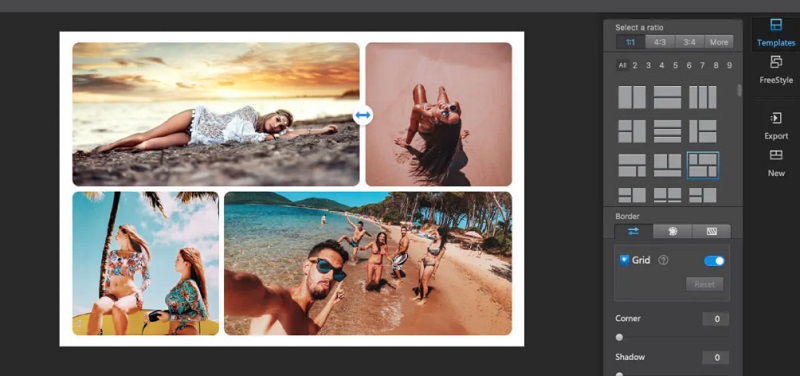
3. Befunky
Tämä luettelo ei ole täydellinen ilman Befunkya. Se tarjoaa keskeiset työkalut valokuvien muokkaamiseen ja tekemiseen houkuttelevan kollaasin luomiseksi ilmaiseksi verkossa. Tämä verkkopohjainen ohjelma voi tehdä valokuvista automaattisesti vaikuttavia kollaaseja. Voit myös valita joukosta muokattavia asetteluja ja tavaramerkkitehosteita, jotka tekevät valokuvakollaasistasi erottuvan. Sinun tarvitsee vain ladata valokuvia, muokata asettelusoluja ja reunoja, kuten värejä, kuvioita, tekstuureja jne. Muista lisätä tekstiä, kuvaus ja kuvateksti tehdäksesi niistä yksilöllisempiä.
Plussat:
- Voit lisätä kollaasiin 9 kuvaa.
- Lataa kuvia Facebookista ja Google-kuvista.
- Lisää kuvioita kollaaseihin.
- Kauniit asettelun esiasetukset.
Haittoja:
- Lisätoiminnot eivät ole ilmaisia.
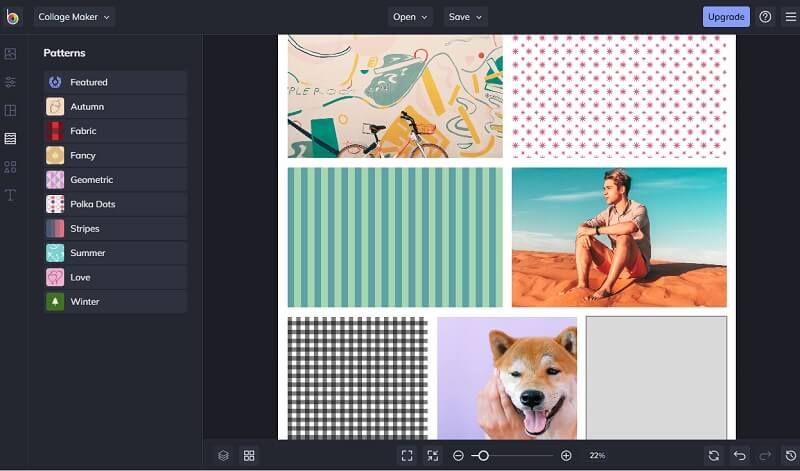
4. Kuva ommel
Jos haluat tehdä kollaaseja mobiililaitteella, sinun kannattaa harkita Pic Stitch -ominaisuuden käyttöä oppiaksesi valokuvakollaasin tekemisestä iPhonessa. Valokuvakollaasiominaisuuksiinsa yhdistettynä sen avulla voit muokata valokuvia, jolloin pääset käyttämään nopeita parannuksia, kuten teräväpiirtokuvaa, muotokuvaa, yötilaa, maisemia ja monia muita. Lisäksi on laaja kirjasto, josta voit valita. Lisäksi erittäin muokattavissa olevat reunat kuvien mukauttamiseen. Lisäksi sinulla on oikeus liittää valokuvia ja videoita yhdeksi kehystetyksi kuvaksi. Puhumattakaan voit käyttää erilaisia kuvasuhteita, jotka on optimoitu ja suunniteltu julkaisemaan sosiaalisen median verkostoissa, kuten Instagramissa. Todellakin, Pic Stitch on yksi parhaista valokuvakollaasisovelluksista iPhonelle.
Plussat:
- Mukauta valokuvien reunukset.
- Käytä tehosteita, kuten lämpöä, kylläisyyttä, haalistumista, valotusta jne.
- Peittoteksti, jossa on valittavissa fontteja, värejä ja tyyliä.
- Giphyn designkollaasi tarroilla.
Haittoja:
- Muut ominaisuudet, kuten kehykset ja reunat, eivät ole ilmaisia.

5. PicCollage
PicCollage on toinen arvokas mobiilisovellus, jonka avulla voit tehdä upeita kollaaseja. Se on monipuolinen Android-valokuvakollaasisovellus, jossa voit käyttää ilmaisia malleja ja tarinan asetteluja. Tämän lisäksi sinulla on vapaus luoda oma malli alusta alkaen freestyle-tilan avulla. Samoin on valmiita asetteluja ja kollaaseja, joten sinun tarvitsee vain lisätä kuvia galleriastasi. Varmistaaksesi sen luovuuden, voit lisätä trendikkäitä, tilaisuuskohtaisia tarroja ja taustoja tähän valokuvakollaasivalmistajaan liittyvien kuvittajien toimesta. Tästä huolimatta voit päästää luovuutesi ja taitosi valloilleen tämän työkalun avulla.
Plussat:
- Valmiit mallit ja kehykset selkeän kollaasin luomiseen.
- Muokattavat valokuvaruudukkoasettelut.
- Mahdollistaa piirtämisen tai piirtämisen projektiin.
- Mahdollistaa ainutlaatuisten viestien luomisen korteilla.
Haittoja:
- Sovelluksen sisäiset ostot saadaksesi lisää tarroja ja taustoja.
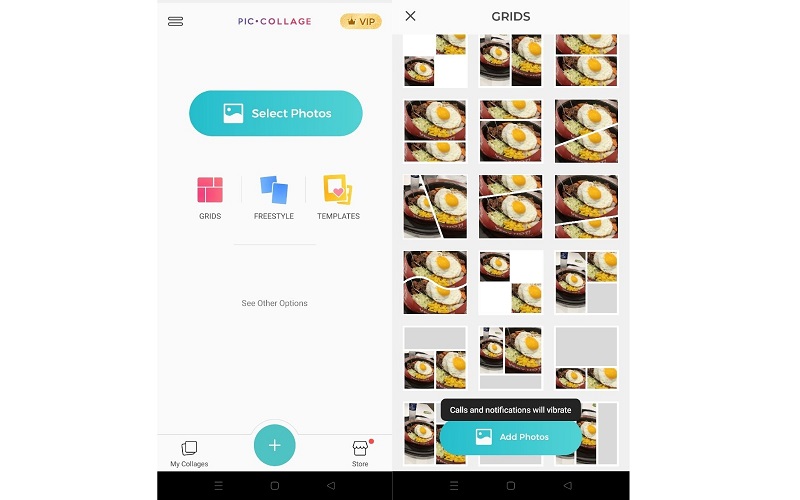
Osa 2. Opas valokuvakollaasin tekemiseen
Jos olet epävarma valokuvakollaasin tekemisestä, tässä opastamme sinut vaihe vaiheelta. Vidmore Video Converter on runsaasti ominaisuuksia, jotta valokuvakollaasi erottuu joukosta ja erottuu muista. Parasta on, että sitä on helppo ohjata, etkä vaadi teknisiä taitoja yhdistääksesi valokuvasi yhteen. Voit varmasti saavuttaa tämän alle minuutissa. Joten ilman lisäkeskusteluja seuraa alla olevia ohjeita oppiaksesi käyttämään tätä valokuvakollaasivalmistajaa.
Vaihe 1. Tartu Photo Collage Makerin asennusohjelmaan
Ensinnäkin sinun on ladattava sovellus. Voit tehdä tämän napsauttamalla mitä tahansa Ilmainen lataus alla olevat painikkeet. Kun lataus on valmis, asenna sovellus noudattamalla näytön asennusohjeita ja käynnistä se myöhemmin.
Vaihe 2. Siirry kollaasivalmistajan editoriin
Napsauta nyt Kollaasi -välilehti, joka on yksi ikkunan yläosassa olevan työkalupalkin tärkeimmistä välilehdistä. Sinun pitäisi nähdä editori luodaksesi kollaasin, joka näyttää erilaisia muokkaustoimintoja.
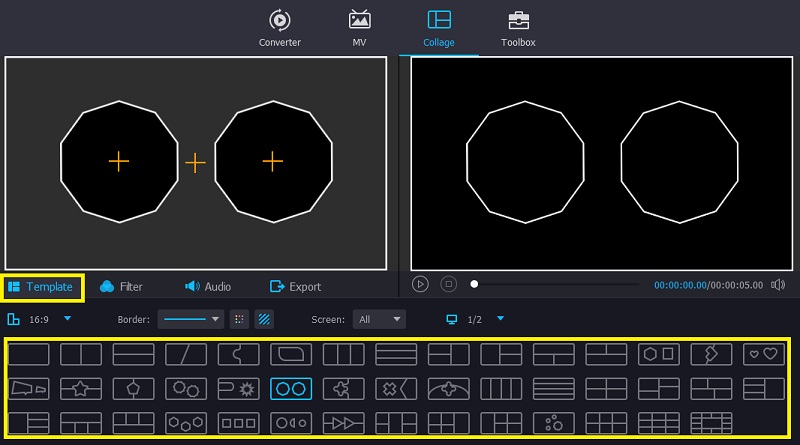
Vaihe 3. Valitse malli ja lähetä valokuvat
Valitse nyt malli tai asettelu, joka sopii siihen tilaisuuteen tai tapahtumaan, jota yrität kuvata. Napsauta sen jälkeen Plus kuvake haluamastasi valokuvan sijainnista ja lataa valittu valokuva.
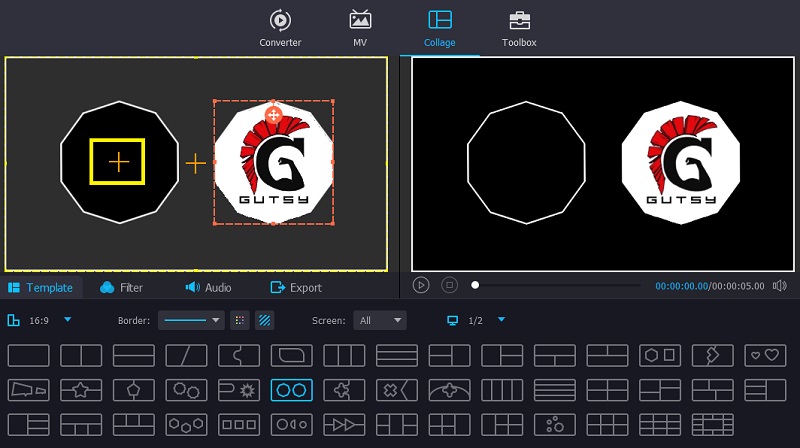
Vaihe 4. Muokkaa ladattuja kuvia
Nyt kun olet onnistuneesti ladannut haluamasi valokuvat kollaasille, voit jatkaa kollaasin koristelua. Voit napsauttaa Suodattaa vaihtoehto ja käytä asianmukaisia tehosteita. Sinulla on myös mahdollisuus säätää asettelussa olevien solujen ja kuvioiden sijaintia.
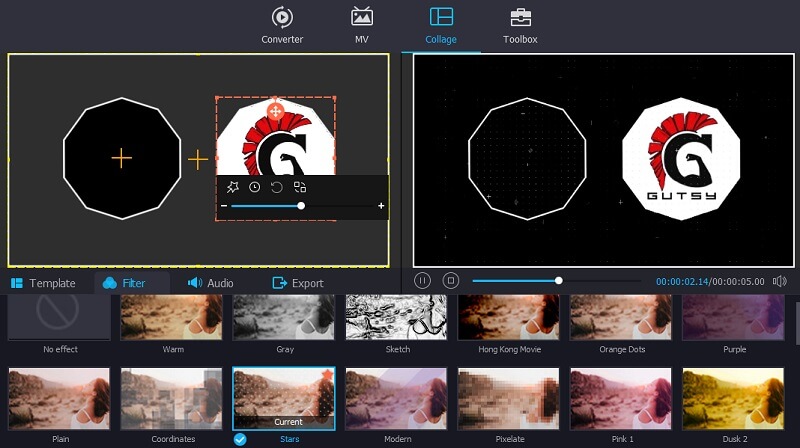
Vaihe 5. Vie lopullinen tulos
Kun olet tehnyt kaikki muutokset, napsauta Viedä -vaihtoehto, valitse vaatimuksiisi sopiva muoto, kuvataajuus, resoluutio ja laatu. Valitse sitten lopuksi tulostuskansio ja napsauta Aloita vienti -painiketta käsitelläksesi tiedoston. Hetken kuluttua tulosteen pitäisi olla valmis esikatselua varten.
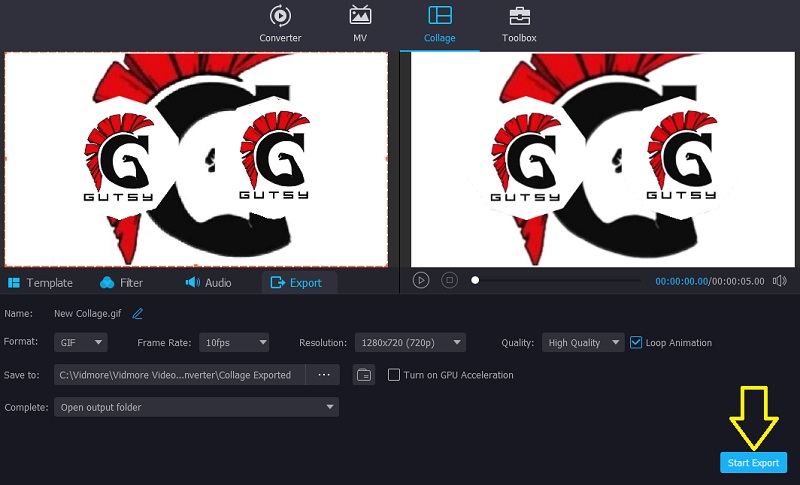
Osa 3. Vertailutaulukko
Oletetaan, että mietit edelleen, mitä työkalua haluat käyttää, voit katsoa alla olevaa kuvaa tarkastellaksesi kunkin työkalun ominaisuuksia ja toimintoja. Tällä tavalla voit löytää täydellisen työkalun tarpeisiisi.
| AVAINOMINAISUUDET | Valokuvia, joita voi lisätä | Luovat mallit | Valokuvatehosteet | Tuettu käyttöjärjestelmä |
| Vidmore Video Converter | Kaksi tai useampi valokuva | Windows ja Macintosh | ||
| Fotor | Kaksi tai useampi valokuva | Windows, Mac, Mobile, Web | ||
| Befunky | Kaksi tai useampi valokuva | Windows ja Macintosh | ||
| Kuva ommel | Kaksi tai useampi valokuva | iPhone | ||
| PicCollage | Kaksi tai useampi valokuva | Android | ||
Osa 4. Photo Collage Makerin usein kysytyt kysymykset
Kuinka tehdä valokuvakollaasi Facebookissa?
Itse asiassa Facebookissa ei ole ominaisuutta valokuvakollaasin tekemiseen. Toisin sanoen et voi tehdä kollaasia suoraan Facebookissa. Tähän on kuitenkin olemassa yksinkertainen ratkaisu. Voit yrittää ladata valokuvakollaasivalmistajan, joka tukee jakamista sosiaalisissa verkostoissa, kuten Pic Stitchissä.
Kuinka voin tehdä valokuvakollaasin lataamatta sovellusta?
Voit myös luoda valokuvakollaasisovelluksen lataamatta lisäsovelluksia online-ohjelman avulla. Niitä on itse asiassa paljon, mutta avuksesi voit valita sellaisen, jota olemme yrittäneet käyttää. Se on Befunky, joka on verkkopohjainen sovellus, jossa on helppokäyttöinen käyttöliittymä, joten aloittelijat voivat navigoida siinä vaivattomasti.
Voinko tehdä valokuvakollaasin Windows 10:ssä?
Jos pidät melkein kaikista tehtävistäsi Windows-tietokoneellasi ja etsit alkuperäistä valokuvakollaasien luomissovellusta, et löydä sellaista. Tämä on kuitenkin mahdollista sovelluksen avulla. Aivan kuten Vidmore, joka toimii täydellisesti valokuva- ja videokollaasisovelluksena, jossa on monia muokkaustyökaluja, joita voit käyttää.
Johtopäätös
Kaiken kaikkiaan niitä on valokuvakollaasien tekijät joita sinulla saattaa olla työpöytäsovelluksessasi, käytä verkko-, iOS- ja Android-laitteissa. Siksi voit valita parhaan sovelluksen, joka sopii tarpeisiisi ja alkaa luoda kauniisti kehystettyjä kollaasikuvia. Minkä tahansa alustan päätätkin suorittaa tämän tehtävän, sinulla ei pitäisi olla mitään ongelmia.


